Page 1
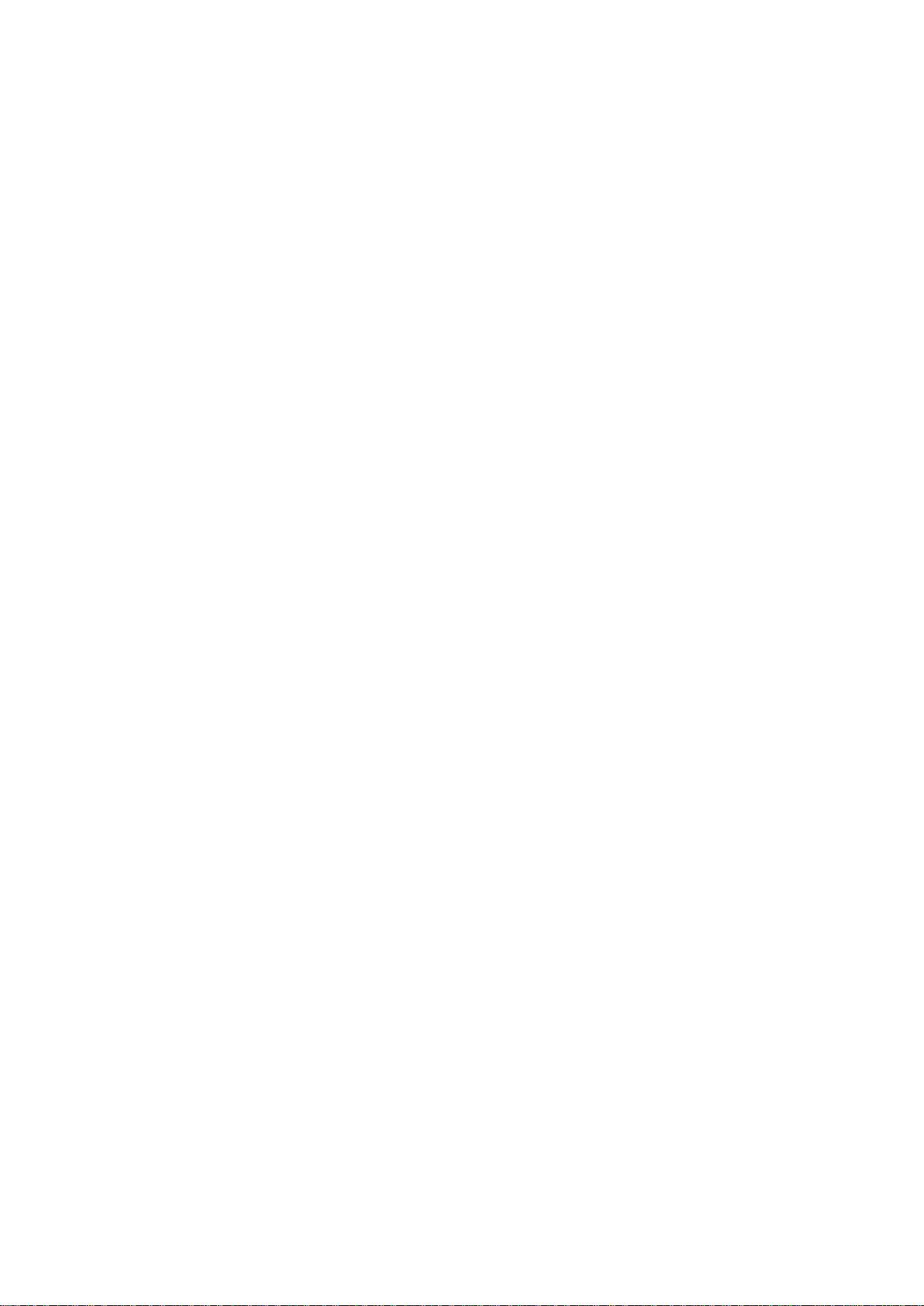
Аппаратный ключ QUMI WiFi
Руководство пользователя
(Название модели: QW-Wifi10)
Версия: 1.1
Дата: 6 декабря 2011 г.
Page 2
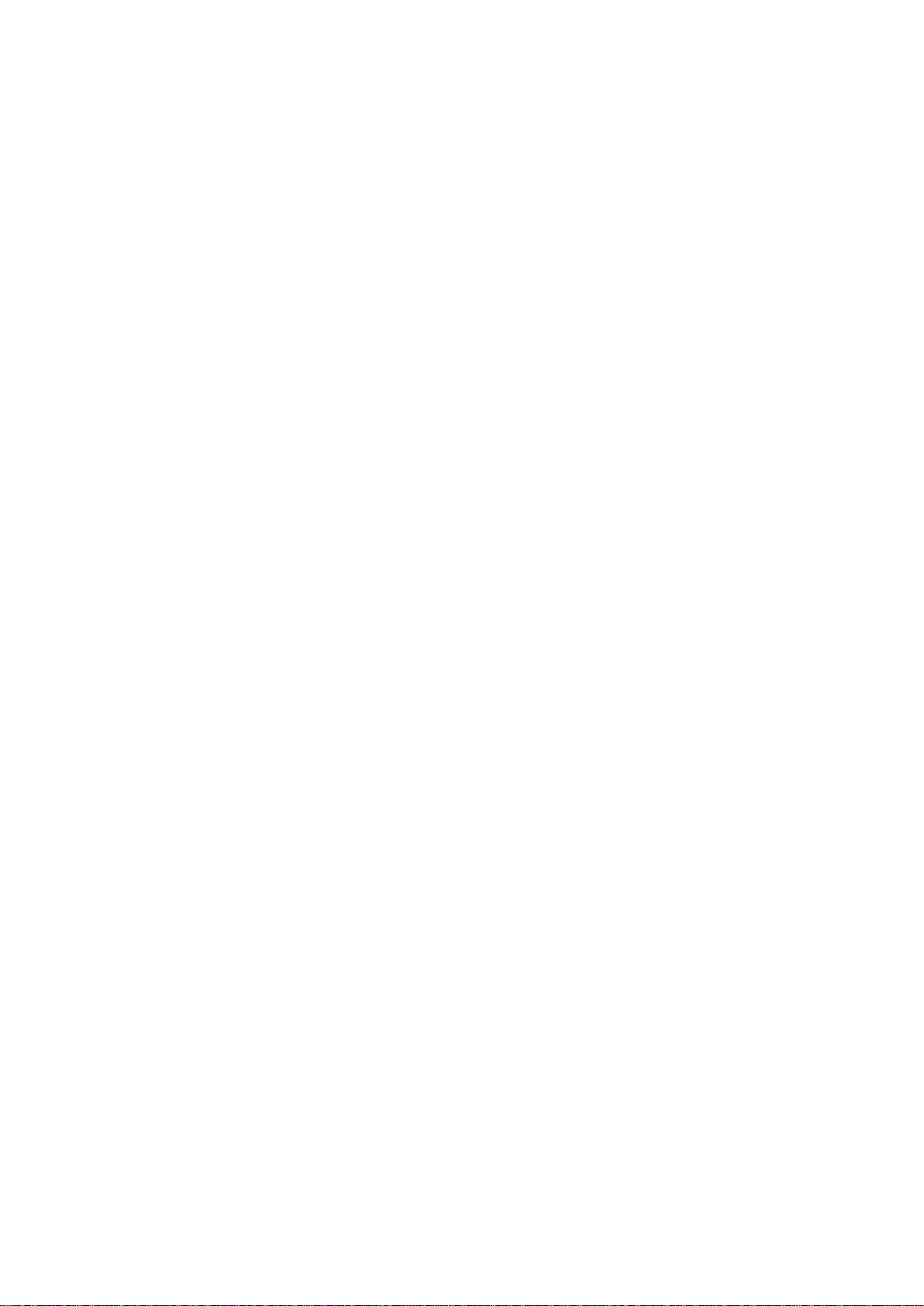
2
**Прежде чем использовать аппаратный ключ WiFi,
необходимо проверить версию программного
обеспечения QUMI.**
Как проверить версию программного обеспечения QUMI?
Включите QUMI
Перейдите к окну «Мультимедиа» (вставьте карту Micro SD в QUMI)
Перейдите в раздел «Настройка / Параметры системы / Информация»
*Если версия ПО - PDK2.0.6, то можно пропустить этап обновления
программного обеспечения
*Если версия ПО - PDK2.0.5 или ниже, рекомендуется обновить
программное обеспечение до версии PDK2.0.6
**Предупреждение:
Перед началом работы с программным обеспечением
ознакомьтесь с данной инструкцией.
Невыполнение одного из описанных здесь действий
может привести к серьезному повреждению.
Этапы обновления ПО QUMI:
Необходимо подготовить: *Карту Micro SD (объемом как минимум 256 МБ)
1. Загрузите папку «upgrade» с компакт-диска на карту micro SD (следует
копировать папку только на карту micro SD)
2. Включите QUMI
3. Вставьте карту micro SD в QUMI
Page 3
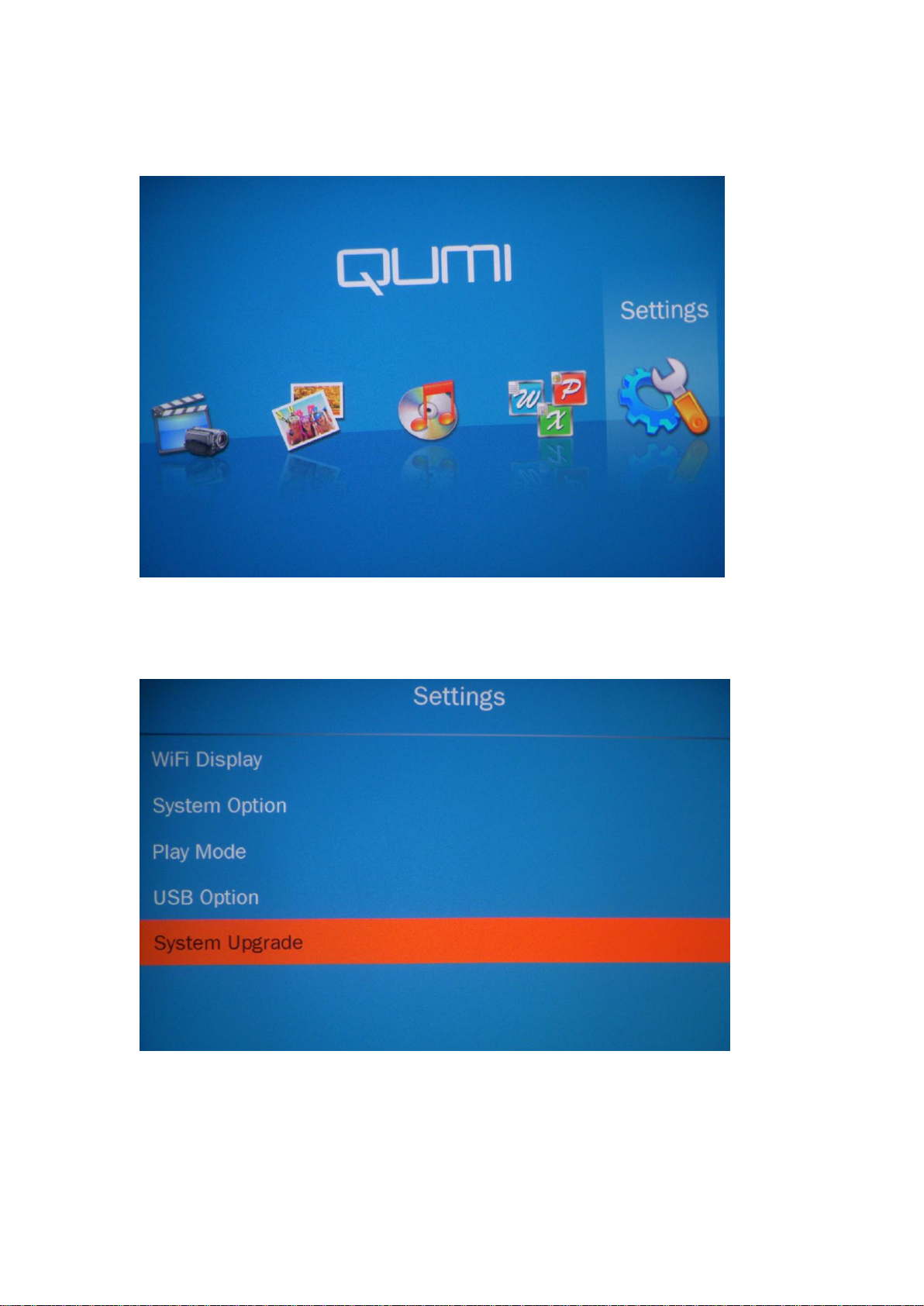
3
4. Выберите раздел настройки и нажмите
5. Выберите обновление системы и нажмите
Page 4
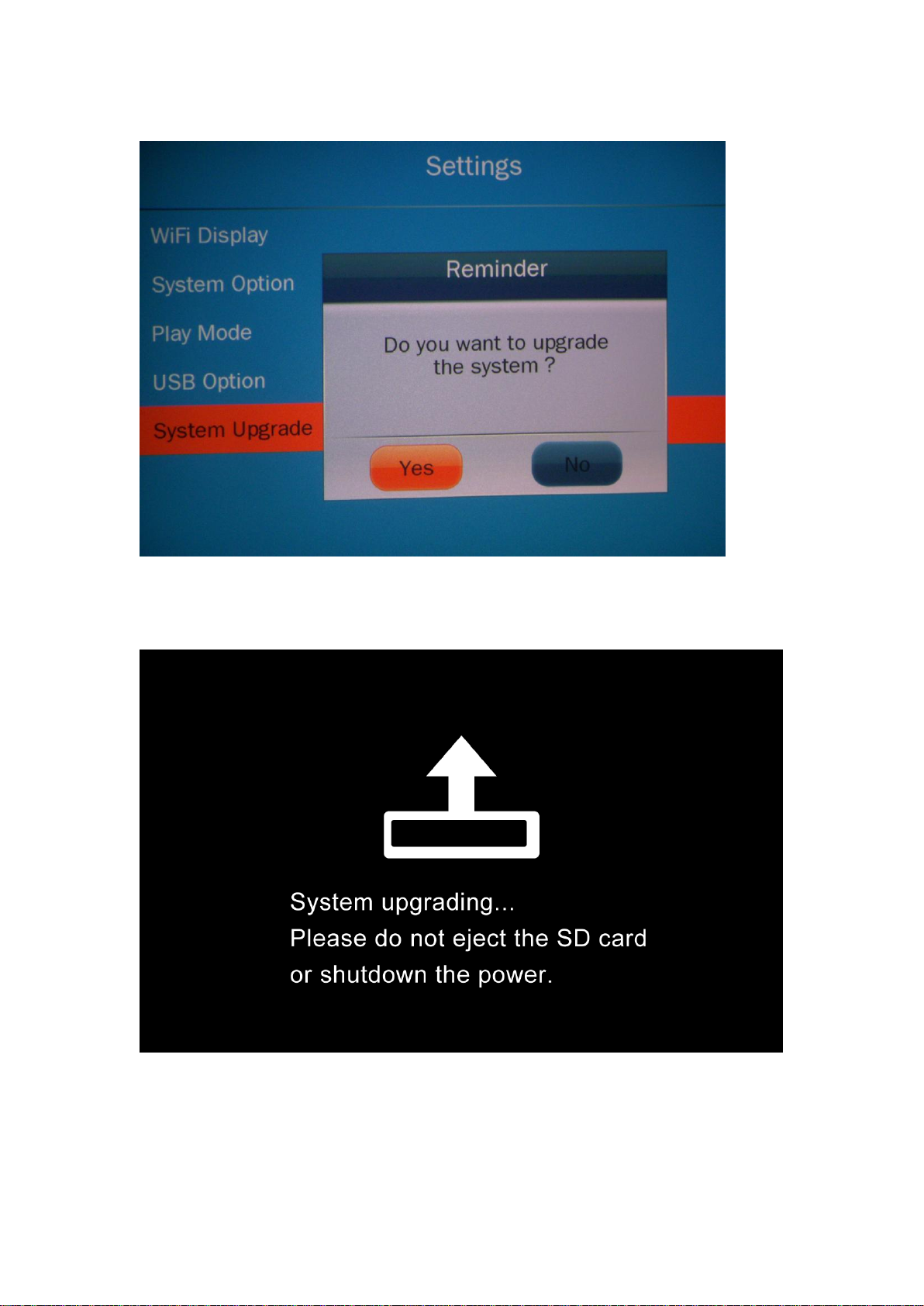
4
6. Выберите «Да», чтобы обновить QUMI
7. При отображении экрана не следует перемещать QUMI
8. После отображения этого экрана нужно перезагрузить QUMI и
убедиться, что версия ПО - PDK2.0.6
Page 5
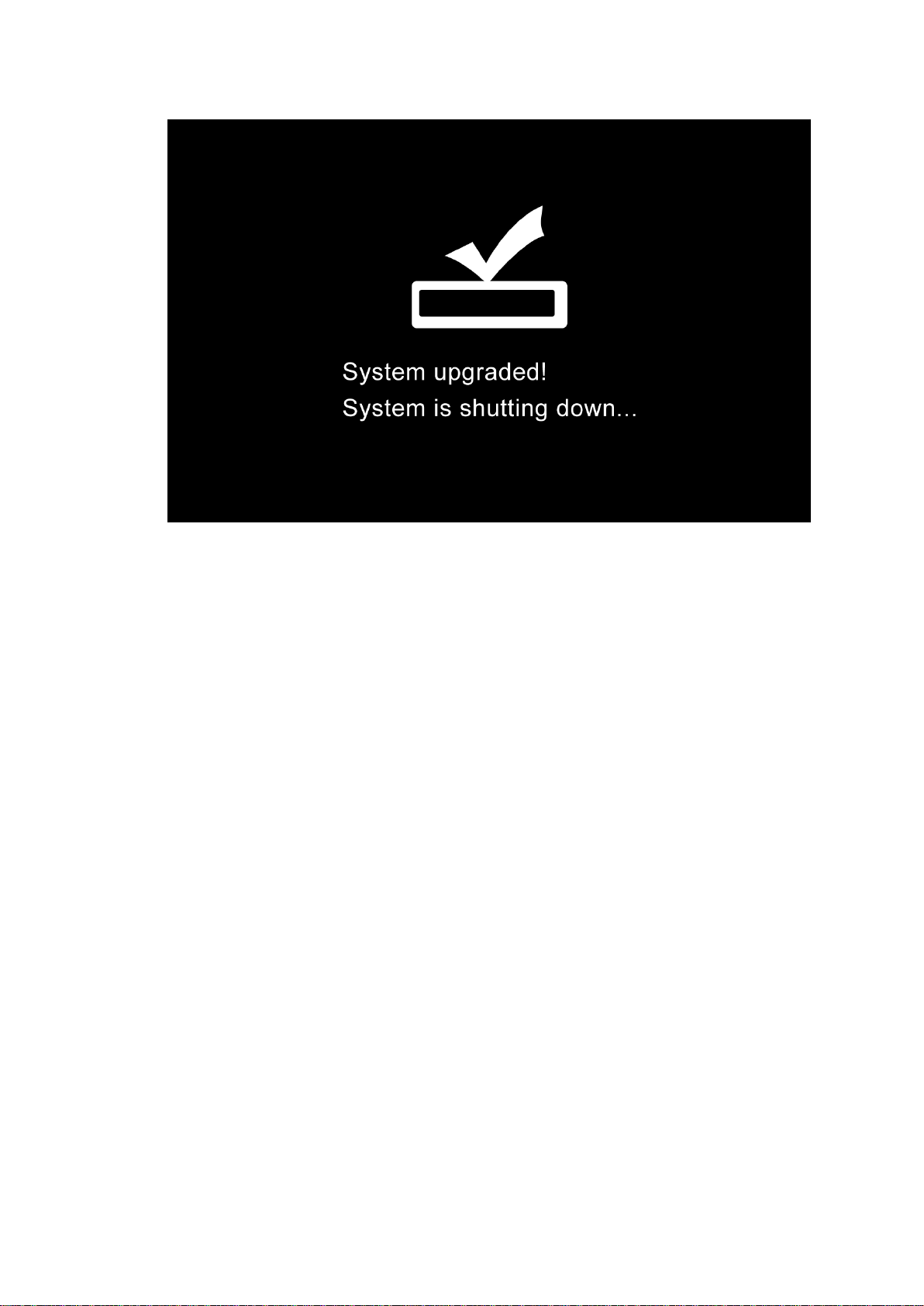
5
Примечание.
*При обновлении ПО не следует извлекать карту micro SD или отключать
питание.
*Если при обновлении возникают проблемы, следует обратиться к
местному дилеру QUMI за помощью в обновлении.
Page 6
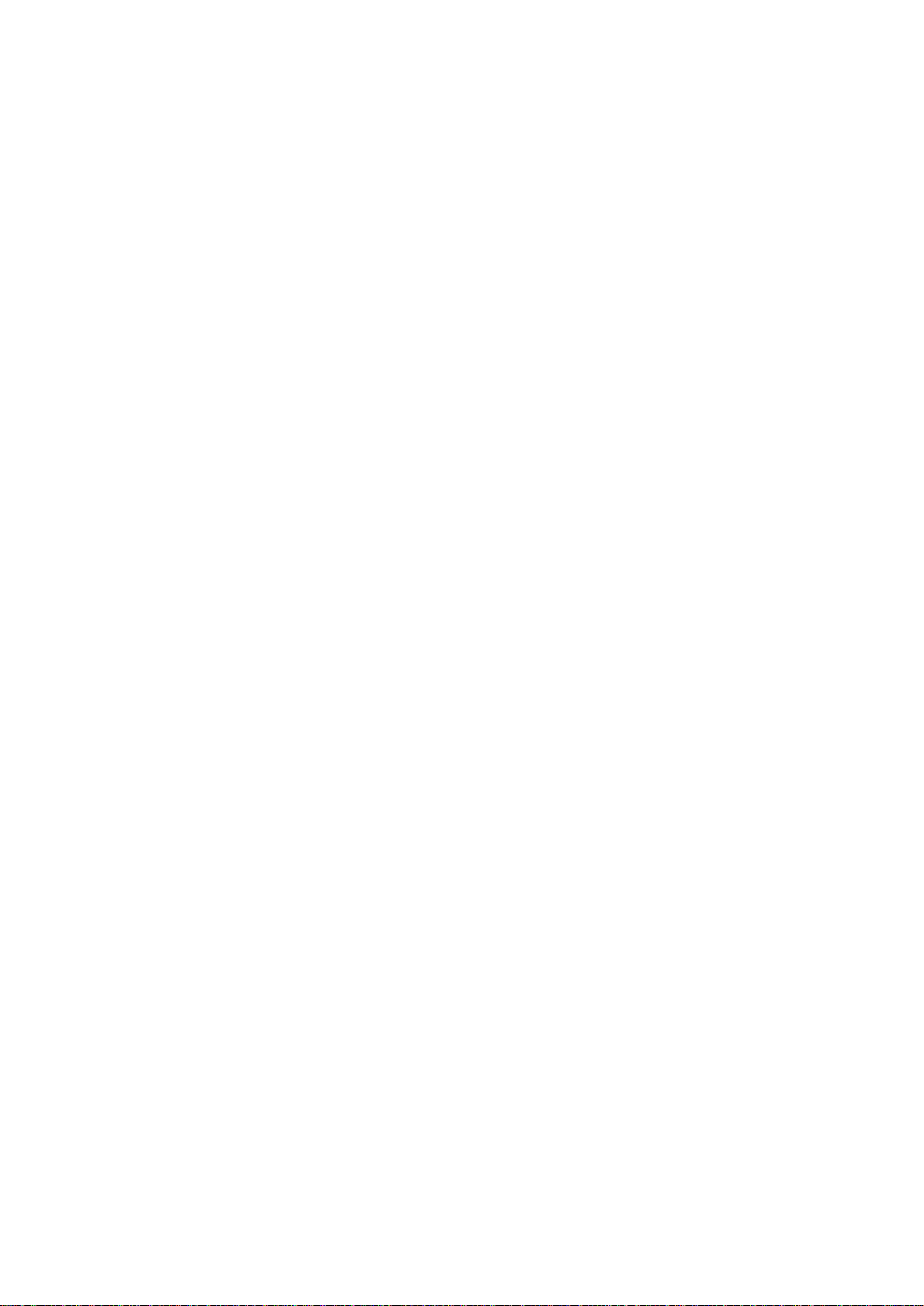
6
Список контактов
1. Комплект поставки......................................………………………...…….7
2. Общие сведения об аппаратном ключе QUMI WiFi (QW-WiFi10)....…......…7
3. Установка аппаратного ключа WiFi в QUMI…………………………………..…8
4. Подключение аппаратного ключа WiFi к QUMI………………………….…..…8
5. Установка и запуск приложения на ноутбуке или ПК (Windows и MAC).…9
6. Установка и запуск приложения на устройстве iOS…….…………….….…15
7. Установка и запуск приложения на устройстве Android………..…………19
1. Комплект поставки
Page 7
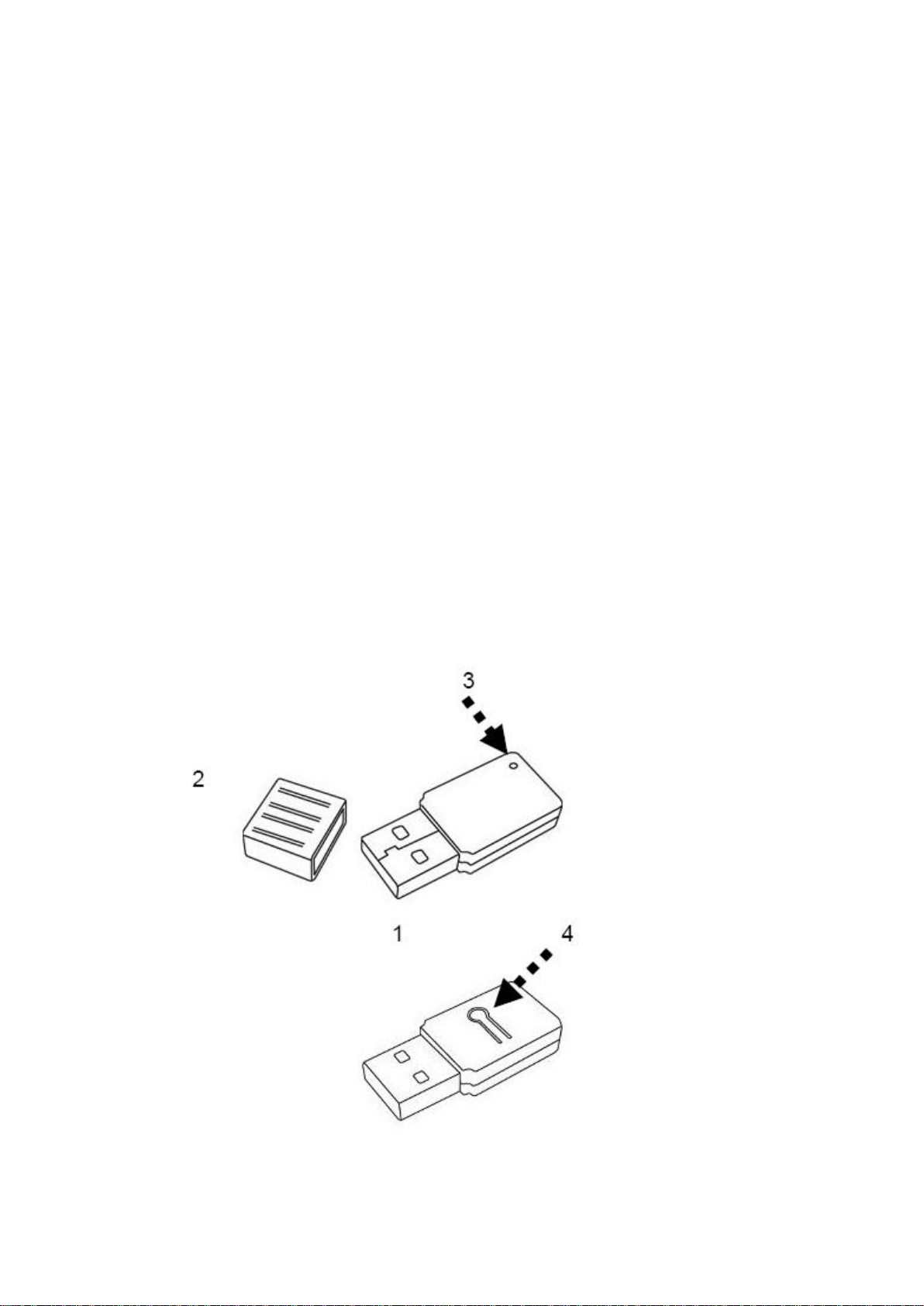
7
* Беспроводной аппаратный ключ USB - 1 шт.
* Краткое руководство - 1 шт.
* Гарантийный талон - 1 шт.
* Сертификат безопасности - 1 шт.
* CD - 1 шт. {программа MirrorOP (Windows и MAC) / программа
преобразования PtG многоязычного краткого руководства / руководства
пользователя}
2. Общие сведения об аппаратном ключе QUMI WiFi (QW-WiFi10)
1. Разъем USB
2. Крышка разъема (для защиты разъема USB, когда он не используется)
3. Светодиод соединения/активности
4. QW-WiFi10
Page 8
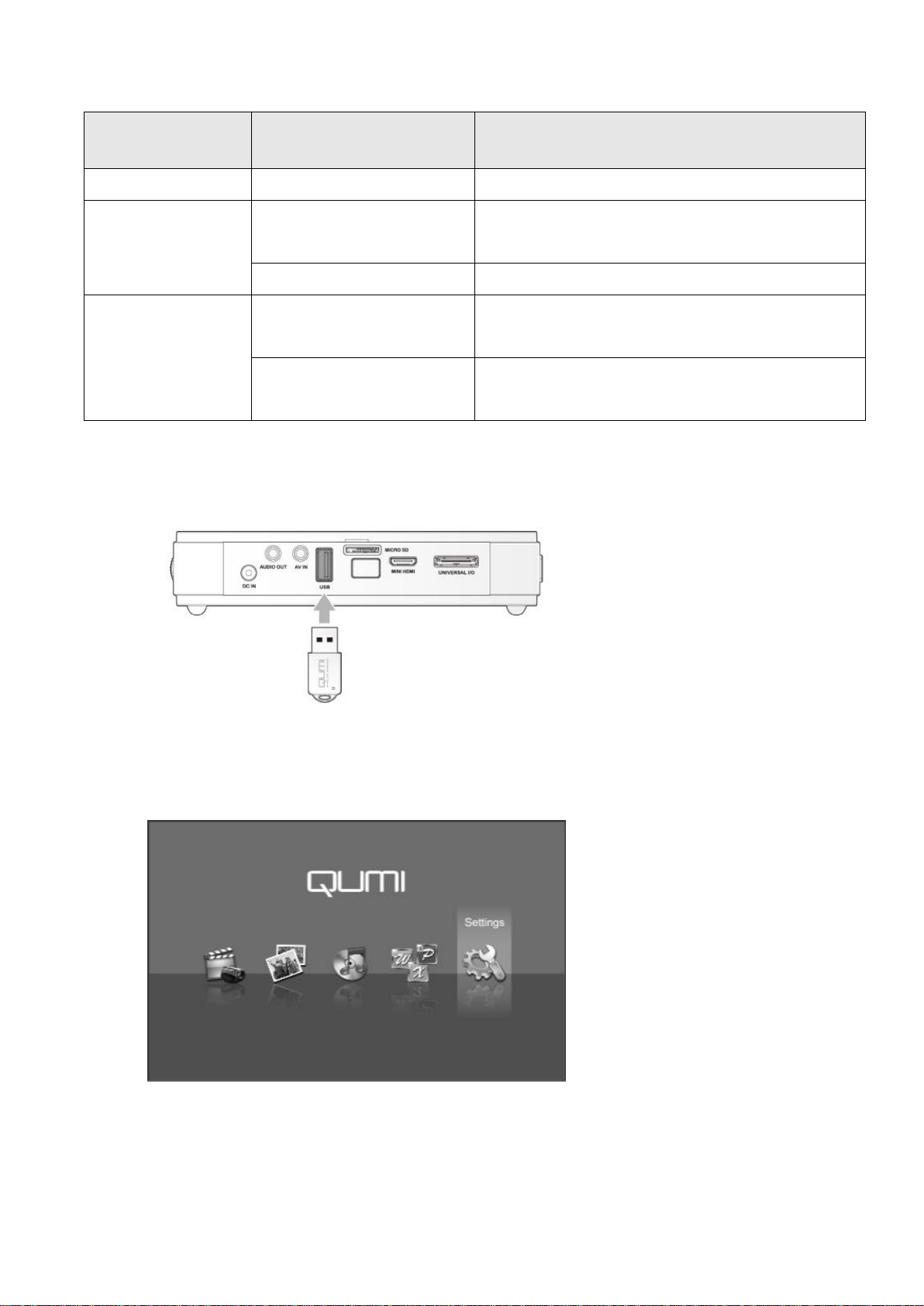
8
Название
светодиода
Состояние индикатора
Описание
Радио Выкл.
Выкл.
Работа беспроводной LAN остановлена.
Радио Вкл.
(нет соединения)
Выкл.
Нет соединения с беспроводной точкой
доступа AP или роутером
Мигает
Передача информации для управления.
Радио Вкл.
(соединение с
точкой доступа
или роутером)
Вкл.
Соединение с беспроводной точкой
доступа AP или роутером
Мигает
Передача данных или информации для
управления.
3. Установка аппаратного ключа WiFi в QUMI
4. Подключение аппаратного ключа WiFi к QUMI
*Включите QUMI и нажмите на значок настроек в окне «Мультимедиа»
*Выберите экран WIFI
Page 9

9
*Ожидайте, пока QUMI обнаружит SSID аппаратного ключа
*Когда QUMI готов, запустив приложение на своем устройстве, после
этого можно проецировать на экран изображение со своего устройства!
8. Установка и запуск приложения на ноутбуке или ПК
(Windows и MAC)
Необходимо установить приложение с компакт-диска из комплекта поставки.
После установки приложения на рабочем столе появится значок MirropOP-Lite:
1) Дважды щелкните по нему, чтобы запустить клиент MirropOP-Lite。
Page 10

10
2) Программа отобразит список имеющихся точек доступа (включено
Область меню
Кнопка Пуск/Стоп
Кнопка п
автоматическое WiFi-подключение)
3) Программа начинает поиск QUMI с аппаратным ключом WiFi.
4) Когда QUMI с аппаратным ключом WiFi найден, щелкните на нем,
чтобы начать проецирование.
Поиск устройства。
Когда включено автоматическое WiFi-подключение, отобразите
список всех имеющихся точек доступа
5.1 Главный пользовательский интерфейс
Page 11

11
5.2 Проецирование экрана
кнопка
Описание
Полноэкранная проекция
Приостановка проекции
Меню
Выход
Для полноэкранного отображения нажмите кнопку , это позволит
сразу проецировать главный экран на дисплей, а нажатие кнопки
приостанавливает проекцию экрана
5.3 Описание меню
Page 12

12
5.3.1 Поиск удаленной приставки (в данной версии функция не
поддерживается)
Нажмите <Поиск удаленной приставки>, чтобы подключиться к другой
MirrorOp. Последняя MirrorOp, к которой вы подключались, сохраняется в
памяти. Для подключения к другой нажмите <Повторное сканирование>.
5.3.2 Качество проецирования
Отрегулируйте качество проецируемого изображения в разделе
<Качество проецирования>. Чем выше качество, тем шире должна
быть полоса пропускания. Установка по умолчанию — «Нормальная».
5.3.3 Автоматическое управление электропитанием
<Автоматическое управление электропитанием>. Для обеспечения
оптимального качества проекции приложение меняет текущий план
электропитания ПК в Windows на «Высокую производительность», однако
можно выбрать опцию «Автоматическое управление электропитанием»,
чтобы включить или отключить эту функцию и немедленно восстановить
Page 13

13
прежний план электропитания.
5.3.4 Автоматическое WiFi-подключение
Нажмите <Автоматическое WiFi подключение>, чтобы включить
функцию АWZC. Она может ускорить WiFi-подключение.
5.3.5 Расширенный снимок экрана
Нажмите <Расширенный снимок экрана>, чтобы увидеть окна подсказок и
другие окна на разных уровнях (включая главный пользовательский
интерфейс) на подключенном дисплее. Однако курсор мыши может
периодически мигать, если вы проецируете экран своего ПК.
Page 14

14
*Включить / отключить функцию «Расширенный снимок экрана».
5.3.6 О системе
Нажмите <О системе> для отображения информации о системе. Она
включает в себя название модели, версию клиента, IP-адрес и другие
данные
5.3.7 Выход
Нажмите <Выход>, чтобы выйти из приложения. Текущее
воспроизведение будет остановлено, а приложение будет немедленно
закрыто.
Page 15

15
9. Установка и запуск приложения на устройстве iOS
Рис. 1
(iphone/ipad/ipod):
6.1 Загрузите приложение из App Store
A. Включите на телефоне WiFi.
B. Подключите телефон к сети Интернет.
C. Запустите App Store
D. Загрузите приложение MobiShow. (Рис. 1)
E. Для завершения установки следуйте
инструкциям.
6.2 Загрузка файлов с устройства с
помощью iTunes
A. Нажмите iTunes для запуска приложения
B. Подключите iPhone/iPod/iPad к ПК/ноутбуку.
C. Выберите устройство iPhone/iPod/iPad (этап 1)
D. Щелкните список приложений (этап 2).
E. Щелкните MobiShow, чтобы увидеть все загруженное с
устройства, относящееся к MobiShow Lite (этап 3).
F. Нажмите кнопку «добавить» и выберите файл для загрузки на
iPhone/iPod/iPad (этап 4).
6.3 Использование Mobishow на устройстве iOS
Page 16

16
A. Активируйте WiFi и установите соединение с точкой доступа,
где подключено устройство, совместимое с Mobishow.
B. Щелкните значок «MobiShow» для запуска клиентского ПО.
C. Клиент MobiShow автоматически начнет поиск устройств,
совместимых с MobiShow. (Рис. 2)
D. Выберите устройство MobiShow; отобразится всплывающее
окно входа в систему. Введите код входа в систему и
нажмите «войти». (Рис. 3)
Рис. 2 Рис. 3
Рис. 4
Page 17

17
6.3.1 Фотографии
Кнопка
Описание
Перейти к предыдущему файлу фотографии.
Пуск/приостановка демонстрации слайдов.
Остановка демонстрации слайдов.
Перейти к следующему файлу фотографии.
Повернуть на 90 градусов против часовой
стрелки.
Повернуть на 90 градусов по часовой стрелке.
MobiShow можно использовать для проецирования фотографий
с телефона на большой экран с помощью QUMI. Фотографии
будут подготовлены для отображения на большом экране, а не
на крошечном экране телефона.
Откройте и выберите файл фотографии, затем спроецируйте его
на большой экран с помощью QUMI.
Рис. 6 Рис. 7
Page 18

18
6.3.2 PtG
Кнопка
Описание
Перейти на предыдущую страницу.
Перейти к предыдущему этапу.
Перейти к следующему этапу.
Перейти к следующей странице.
Воспроизвести следующий этап.
Остановить проецирование.
С помощью функции PtG программу MobiShow можно
использовать для проведения интерактивной презентации без
ПК. Когда открыт файл PtG, проецируются слайды PtG, а на
телефоне отображается следующий экран, с помощью которого
можно управлять презентацией PtG.
Рис. 8 Рис. 9
Примечание.
Page 19

19
Для предварительного преобразования файлов в формат
PtG необходимо использовать «PtG converter.exe».
6.3.3. Использование программы PtG converter
A. Откройте «PtG Converter» в папке «PtG Converter», перейдя туда
из раздела «Программы» в меню Пуск. После запуска программы
на рабочем столе отобразится следующая панель управления.
Рис. 12
B. Нажмите кнопку « Преобразовать» для выбора и
преобразования файла PowerPoint PPT. Программа PtG Converter
откроет файл PowerPoint и преобразует его в формат PtG.
Процесс преобразования отображается на рабочем столе.
C. Нажмите кнопку « Предварительный просмотр», чтобы
развернуть или свернуть панель предварительного просмотра.
Нажмите « Воспроизвести» для воспроизведения выбранного
файла PtG или « Открыть» для выбора файла PtG.
7. Установка и запуск приложения на устройстве Android:
7.1 Загрузка приложения из Android Market
A. Включите на телефоне WiFi.
B. Подключите телефон к сети Интернет.
C. Откройте Market и загрузите приложение MobiShow. (Рис. 1)
D. Для завершения установки следуйте инструкциям.
Page 20

20
Рис. 1
7.2 Использование MobiShow на телефоне Android
A. Активируйте WiFi и установите соединение с точкой доступа,
где подключено устройство, совместимое с MobiShow.
B. Щелкните значок «MobiShow» для запуска клиентского ПО.
C. Клиент MobiShow автоматически начнет поиск устройств,
совместимых с MobiShow. (Рис. 2)
D. Выберите устройство, совместимое с MobiShow;
отобразится всплывающее окно входа в систему (Рис. 3).
E. Введите код входа в систему и нажмите «Подключиться».
(Нажмите «Подключиться» сразу, если подключенное
устройство деактивировало код входа в систему.)
Page 21

21
Рис. 2 Рис. 3
F. Нажмите значок «Фотография» для защиты файлов фотографий.
G. Нажмите значок «PtG» для проведения презентации без ПК с
помощью функции Presentation-to-Go (PtG).
Рис. 4
7.3 Фотографии
MobiShow можно использовать для проецирования фотографий
с телефона на большой экран. Фотографии будут подготовлены
Page 22

22
для отображения на большом экране, а не на крошечном экране
Кнопка
Описание
Перейти к предыдущему файлу фотографии.
Пуск/остановка демонстрации слайдов.
Перейти к следующему файлу фотографии.
Повернуть на 90 градусов против часовой
стрелки.
Повернуть на 90 градусов по часовой стрелке.
Открыть файл фотографии.
телефона.
Откройте и выберите файл фотографии, затем спроецируйте его
на большой экран с помощью устройства, поддерживающего
MobiShow.
Рис. 5
7.4 PtG
С помощью функции PtG программу MobiShow можно
Page 23

23
использовать для проведения интерактивной презентации без
Кнопка
Описание
Перейти на предыдущую страницу.
Перейти к предыдущему этапу.
Перейти к следующему этапу.
Перейти к следующей странице.
Остановить проецирование.
Вернуться на главную страницу.
Открыть файл PtG.
ПК. Когда открыт файл PtG, проецируются слайды PtG, а на
телефоне отображается следующий экран, с помощью которого
можно управлять презентацией PtG.
Рис. 6
Примечание.
Для предварительного преобразования файлов в формат PtG
необходимо использовать «PtG converter.exe».
7.5 Использование программы PtG converter
Page 24

24
A. Откройте «PtG Converter» в папке «PtG Converter», перейдя туда из
раздела «Программы» в меню Пуск. После запуска программы на
рабочем столе отобразится следующая панель управления.
Рис. 8
B. Нажмите кнопку « Преобразовать» для выбора и
преобразования файла PowerPoint PPT. Программа PtG Converter
откроет файл PowerPoint и преобразует его в формат PtG. Процесс
преобразования отображается на рабочем столе.
C. Нажмите кнопку « Предварительный просмотр», чтобы
развернуть или свернуть панель предварительного просмотра.
Нажмите « Воспроизвести» для воспроизведения выбранного
файла PtG или « Открыть» для выбора файла PtG.
